如何安装USB无线网卡驱动程序,图文详细说明如何更新
U盘的称呼最早来源于朗科科技生产的一种新型存储设备,名曰“优盘”,使用USB接口进行连接。U盘连接到电脑的USB接口后,U盘的资料可与电脑交换。而之后生产的类似技术的设备由于朗科已进行专利注册,而不能再称之为“优盘”,而改称“U盘”。后来,U盘这个称呼因其简单易记而因而广为人知,是移动存储设备之一。现在市面上出现了许多支持多种端口的U盘,即三通U盘(USB电脑端口、iOS苹果接口、安卓接口)。
对于台式电脑来说,想要连接无线网络,最关键是的为ubs无线网络安装驱动,安装成功后,就和笔记本一样,可以正常连接Wifi无线网络了,如何安装USB无线网卡驱动程序?想必,这是很多台式机用户想要知道的吧,为此,小编就为大家整理了安装USB无线网卡驱动程序的图文解说,有需要的用户可以看看。
现在,很流行使用USB无线网卡,其中一个很重要的原因就是摆脱有限的限制和束缚,我们可以随时随地的上网,但是要想使用这个方法上网,还差一个条件,那就是需要安装USB无线网卡驱动程序,一些用户不禁问了,如何安装?来看看小编给大家准备的图文解说吧。
如何安装USB无线网卡驱动程序
首先打开USB无线网卡驱动需要下载的页面,然后下载对应的产品型号版本(这里买的是腾达U1)

网卡驱动示例1
下载完成后,打开驱动文件(如果是通过U盘在其它电脑下载回来的,请先传到台式电脑中,再进行安装),点击 setup 运行程序进行安装
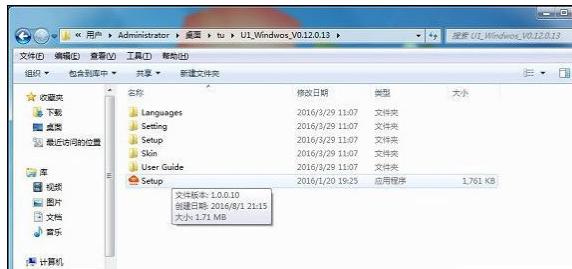
驱动程序示例2
稍等一会就可以完成USB无线网卡驱动安装了
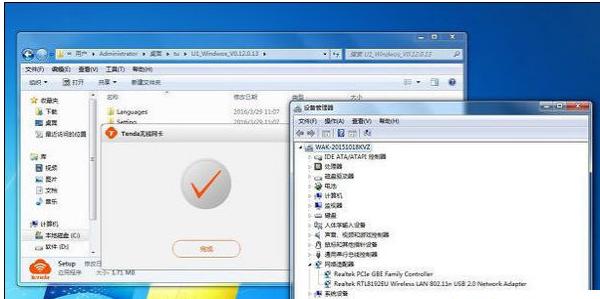
无线网卡示例3
驱动安装成功后,在电脑桌面右下角就可以看到有一个类似笔记本的无线图标了,点击一下就可以搜索无线网络了
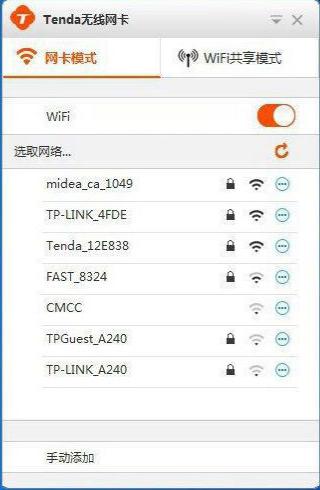
网卡驱动示例4
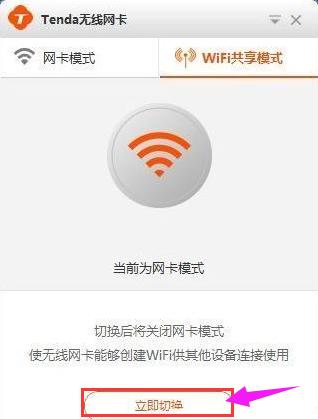
无线网卡示例5
最后台式电脑也能够搜索到无线网络,选择自家的Wifi连接,并输入密码连接,就可以开启台式电脑无线上网之旅了,彻底摆脱网线。
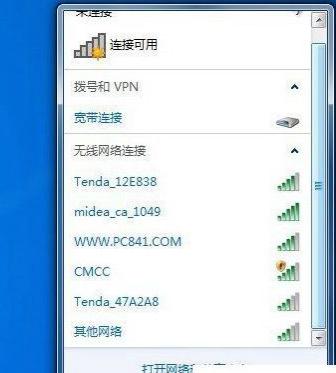
USB示例6
以上就是安装USB无线网卡驱动程序的操作方法了。
U盘有USB接口,是USB设备。如果操作系统是WindowsXP/Vista/Win7/Linux/PrayayaQ3或是苹果系统的话,将U盘直接插到机箱前面板或后面的USB接口上,系统就会自动识别。
……